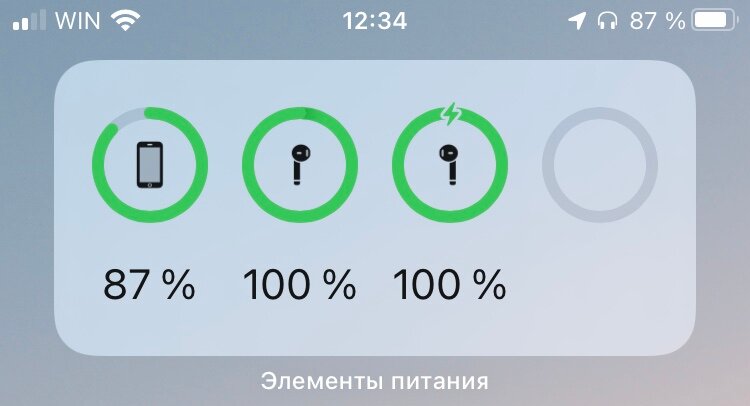- Как посмотреть уровень заряда AirPods и их футляра: 6 способов
- Индикатор на зарядном футляре
- Как проверить заряд на iPhone, iPad или iPod
- Виджет «Элементы питания» на iOS
- Проверка с помощью Сири
- Смотрим остаток заряда через Mac
- Состояние заряда наушников на Apple Watch
- Зарядка AirPods и сведения о времени работы от аккумулятора
- Сведения о времени работы от аккумулятора
- Оптимизированная зарядка аккумулятора AirPods Pro
- Проверка состояния заряда
- На устройстве iOS
- На компьютере Mac
- Сведения об индикаторе статуса
- Как узнать износ аккумуляторов в Apple AirPods
Как посмотреть уровень заряда AirPods и их футляра: 6 способов
Это инструкция как посмотреть заряд Airpods Pro и обычных AirPods 2 или 1 поколения. Узнать его можно с помощью индикатора футляра, через интерфейс iOS (iPhone, iPad, iPod touch), на Apple Watch и компьютерах Mac.
Индикатор на зарядном футляре
На любом оригинальном футляре есть светодиодный индикатор статуса. Его расположение зависит от вида кейса:
- С возможностью беспроводной зарядки — входит в комплект AirPods Pro и 2 поколения (выпускаются с 2019 года). Мы недавно писали чем они отличаются.
- С зарядкой только через lighting — поставляется с наушниками Apple 1-2 поколения (к ним можно докупить футляр с беспроводной зарядкой).
Когда наушники вставлены в футляр, а его крышка открыта, светодиодный индикатор показывает состояние аккумуляторов AirPods:
- Зелёный цвет означает, что аккумулятор полностью заряжен.
- Жёлтый показывает остаток менее одного цикла.
Чтобы посмотреть заряд чехла AirPods, нужно извлечь из него наушники и не закрывать крышку. Зелёный индикатор показывает полный аккумулятор кейса, жёлтый — что осталось менее 1 цикла (полностью заряженного аккумулятора футляра хватает на несколько циклов зарядки наушников).
При низком заряде аккумулятора наушник AirPods воспроизводит одиночный звуковой сигнал (остаток около 10%). Перед выключением он издаст двойной звуковой сигнал (остаток 1-2%), после чего практически сразу выключится.
Информативность этого способа довольно низкая. Поэтому рассмотрим несколько способов, как посмотреть уровень заряда AirPods на iPhone, iPad, iPod, Apple Watch или Mac с точностью до 1%.
Как проверить заряд на iPhone, iPad или iPod
Посмотреть состояние заряда Airpods Pro, 2 или первого поколения очень просто. Для этого:
- Откройте крышку футляра с наушниками внутри и поднесите кейс ближе к iPhone, iPad или iPod.
- Через пару секунд на экране появится информация о состоянии наушников и футляра. Если у одного из наушников заряд меньше, то цифра на экране будет округлена до его состояния (левое изображение).
- Извлеките любой наушник из кейса — на экране появится состояние правого и левого AirPods отдельно (изображение по центру).
Если вынуть оба устройства из футляра, вы увидите состояние только их аккумуляторов (правое изображение).
Этот метод хорош, когда вы не используете AirPods и они лежат в кейсе. Узнать уровень заряда работающих наушников поможет виджет «Элементы питания».
Виджет «Элементы питания» на iOS
Виджет «Элементы питания» позволяет в любой момент посмотреть оставшееся время автономной работы сопряжённых с iPhone, iPad или iPod устройств, включая Apple Watch.
Воспользоваться виджетом очень просто:
- Когда ваши Airpods подключены к устройству, смахните вправо и откроется экран с виджетами.
- По умолчанию виджет «Элементы питания» там отсутствует. Нажмите кнопку «Изменить», выберите виджет из списка и нажмите кнопку «Готово» в правом верхнем углу экрана.
- Виджет покажет общую информацию. Чтобы увидеть заряд чехла и отдельные показатели для левого и правого наушника, положите один из них в футляр.
Проверка с помощью Сири
Виртуальный помощник тоже может помочь. Если спросить у Сири «Какой заряд у AirPods?», она озвучит количество оставшихся процентов и покажет его на экране. Отдельно по правому, левому или кейсу помощница не подскажет.

Смотрим остаток заряда через Mac
Владельцам MacBook, iMac и Mac Pro на macOS, доступен удобный способ проверки состояния аккумулятора правого или левого AirPods, а также их футляра.
- Извлеките наушники из зарядного кейса.
- Нажмите значок Bluetooth в строке меню, подключите их к Mac.
- Теперь нажатием на значок Bluetooth можно смотреть уровень заряда правого, левого наушников и их футляра.

Состояние заряда наушников на Apple Watch
Независимо от того, подключены AirPods Pro, 2 или 1 к умным часам или другим устройствам, Apple Watch может показывать состояние аккумулятора наушников и чехла.
Для просмотра информации сделайте следующее:
- Проведите пальцем снизу вверх по циферблату часов, чтобы открыть Центр управления.
- Нажмите на иконку батареи Apple Watch.
- Пролистайте вниз до информации об остатке батареи AirPods и зарядного кейса.
Чтобы посмотреть информацию отдельно для левого, правого наушника либо кейса, положите один из них в футляр.
Выше мы рассмотрели 6 способов как проверить заряд AirPods Pro, 2 и 1 на iPhone, iPad, Mac и умных часах Apple Watch. Если вы знаете другие способы, обязательно пишите в комментариях.
Источник
Зарядка AirPods и сведения о времени работы от аккумулятора
Узнайте, как заряжать наушники AirPods с помощью зарядного футляра и как продлить время их работы от аккумулятора.
Чтобы зарядить наушники AirPods, поместите их в футляр. Заряда футляра хватает на несколько полных циклов зарядки наушников AirPods, что позволяет заряжать их в пути. Чтобы наушники AirPods не разряжались, храните их в футляре, когда не используете.
Вы можете заряжать футляр с возможностью беспроводной зарядки с помощью зарядного устройства стандарта Qi. Расположите футляр на зарядном устройстве так, чтобы его индикатор состояния находился сверху, а крышка была закрыта. Индикатор состояния должен отображать текущий уровень заряда в течение 8 секунд. Если у вас AirPods Pro, можно коснуться футляра, расположенного на зарядном коврике, чтобы увидеть заряжаются ли наушники (индикатор светится оранжевым) или полностью заряжены (индикатор светится зеленым).
Чтобы зарядить футляр проводным способом, подсоедините кабель Lightning, входящий в комплект поставки наушников AirPods, к разъему Lightning на футляре. Можно использовать кабель USB-C/Lightning или кабель USB/Lightning. Затем подсоедините другой конец кабеля к зарядному устройству или порту USB. Футляр можно заряжать вне зависимости от наличия в нем наушников AirPods. Быстрее всего это можно сделать, используя зарядное устройство USB для iPhone или iPad или подключив его к компьютеру Mac.
Чтобы просмотреть подробные ведения о состоянии и уровне заряда, см. раздел Проверка состояния заряда.
Сведения о времени работы от аккумулятора
При низком уровне заряда аккумулятора наушников AirPods на экран iPhone или iPad выводится уведомление. Уведомления приходят, когда остается 20, 10 и 5 процентов заряда.
Кроме того, при низком заряде аккумулятора один или оба наушника AirPods воспроизводят звуковой сигнал. При 10 процентах заряда аккумулятора сигнал будет одиночным, а непосредственно перед выключением наушников AirPods — двойным.
AirPods Pro обладают следующими возможностями.
- Футляр позволяет зарядить наушники несколько раз и слушать музыку более 24 часов 1 , а говорить по телефону — более 18 часов 2 .
- AirPods Pro могут работать до 4,5 часа в режиме воспроизведения 3 или до 3,5 часа в режиме разговора без подзарядки 4 .
- Если AirPods Pro заряжать в футляре в течение 5 минут, они смогут работать примерно в течение 1 часа в режиме воспроизведения 5 или около 1 часа в режиме разговора 6 .
Наушники AirPods (2-го поколения) имеют следующие возможности.
- Футляр позволяет зарядить наушники несколько раз и слушать музыку более 24 часов 7 , а говорить по телефону — до 18 часов 8 .
- Наушники AirPods могут работать до 5 часов в режиме воспроизведения 9 или до 3 часов в режиме разговора без подзарядки 10 .
- Если наушники AirPods заряжаются в футляре в течение 15 минут, время прослушивания составит до 3 часов 11 , а время разговора — до 2 часов 12 .
Оптимизированная зарядка аккумулятора AirPods Pro
Функция «Оптимизированная зарядка» уменьшает износ аккумулятора и продлевает срок его службы за счет сокращения времени, которое наушники AirPods Pro находятся в полностью заряженном состоянии. Наушники AirPods Pro и устройства iOS или iPadOS на основе анализа вашего ежедневного графика приостанавливают зарядку таким образом, чтобы непосредственно перед использованием наушников AirPods Pro был достигнут уровень заряда выше 80 %.
Для работы функции «Оптимизированная зарядка» AirPods Pro требуется iPhone, iPod touch или iPad; эта функция включается по умолчанию при настройке вашего устройства либо после обновления iOS или iPadOS до версии 14.2 или более поздней. Чтобы отключить эту функцию, откройте футляр AirPods и перейдите в меню «Настройки» > «Bluetooth» на устройстве iOS или iPadOS. Нажмите кнопку информации рядом с наушниками AirPods Pro в списке устройств. Отключите функцию оптимизированной зарядки аккумулятора.
Проверка состояния заряда
Состояние зарядки наушников AirPods с футляром для зарядки можно проверить с помощью устройства iPhone, iPad, iPod touch или компьютера Mac.
На устройстве iOS
На устройстве iPhone откройте крышку футляра, содержащего наушники AirPods, и расположите футляр в непосредственной близости от устройства. Подождите несколько секунд, пока на экране не отобразится состояние зарядки наушников AirPods с футляром для зарядки.
Кроме того, состояние зарядки AirPods с футляром для зарядки можно проверить при помощи виджета «Элементы питания» на устройстве iOS. Уровень заряда футляра отображается, только если в футляре находится хотя бы один наушник AirPods.
На компьютере Mac
- Откройте крышку или извлеките наушники AirPods из футляра.
- Щелкните значок Bluetooth ( ) в строке меню.
- Наведите курсор на наушники AirPods с футляром для зарядки в меню.
Сведения об индикаторе статуса
Футляр с возможностью беспроводной зарядки: индикатор состояния находится на лицевой стороне футляра.
Зарядный футляр: индикатор состояния в футляре находится между отсеками для наушников AirPods.
Если наушники AirPods находятся в футляре с открытой крышкой, индикатор показывает состояние зарядки. Если наушники AirPods находятся не в футляре, индикатор показывает состояние футляра. Зеленый цвет означает, что аккумулятор полностью заряжен, а оранжевый — что осталось менее одного полного цикла заряда.
Если подключить футляр с возможностью беспроводной зарядки к зарядному устройству или поместить его на зарядное устройство стандарта Qi, индикатор состояния будет светиться в течение 8 секунд. Если индикатор мигает белым светом, наушники AirPods готовы к настройке с помощью одного из имеющихся устройств. Если индикатор мигает желтым светом, может потребоваться повторная настройка наушников AirPods.
Источник
Как узнать износ аккумуляторов в Apple AirPods
ВНИМАНИЕ
Твой личный взгляд на обе эти причины может быть любым, но обстановка дел от этого не изменится — люди продают и покупают наушники на «вторичке». Данный материал — именно для них, а не ради холиваров. Пожалуйста, уважай чужое мнение и не навязывай своё
Прежде всего, официального инструмента для проверки от Apple не существует. А интернет предлагает разные решения. В основном, всё сводится к тому, чтобы замерять USB-тестером количество тока, которое вмещают в себя наушники вместе с кейсом при зарядке. Это не очень достоверно и даже опасно, так как разрядить девайс полностью, чтобы измерить полную зарядку, невозможно и вредно для здоровья аккумуляторов.
Существует также неофициальная маленькая платная софтина для Mac, которая работает по простому принципу — замеряет время, в течение которого наушники «садятся». Но далеко не у каждого есть Mac. Да и покупать отдельную программу ради этого я, например, не хочу.
Чуть ранее я рассказывал, каким образом я перешел на AirPods и как они у меня оказались. Состояние их было далековато от нового, поэтому те наушники были идеальным тестовым стендом. С их помощью я вывел собственный способ определения остаточной емкости.
- Надеваем оба наушника и просто включаем музыку на 2-3 минуты — обычно, это примерно половина любого трека;
- Дольше, чем 2-3 минуты, проверять не стоит — после этого начинается естественный разряд наушников, что нам не требуется; нас интересует единоразовое падение уровня заряда после полной зарядки — иногда результат есть уже через минуту;
- Теперь смотрим на виджет заряда; цифра заряда, которая будет отображаться под каждым из наушников — и есть его остаточная емкость.
- Если во время такой проверки наушники разрядились всего на 1-2% — это значит, что износа практически нет, и повторную проверку можно сделать минимум через полгода использования.
- Чаще всего, наушники разряжаются с разной скоростью, и, чем больше износ, тем больше эта разница между левым и правым «ухом».
Когда я покупал свои первые AirPods, во время первых двух минут прослушивания музыки из заряд сразу падал до 92% в левом и 91% в правом, после чего они разряжались равномерно. Засекая время их общей автономной работы, я увидел, что они выдерживают как раз на 8-10% меньше, чем заявлено для новых.
В течение года аккумуляторы постепенно деградировали, и закономерность подтверждалась. Первое падение процентов после каждой полной зарядки примерно соответствует уровню износа аккумуляторов в наушниках.
Сейчас я совсем недавно сменил AirPods 1 на Airpods 2, и иллюстрации для статьи делал уже со второй моделью. Но аккумулятор здесь практически не изношен, поэтому цифры на скриншотах не особо показательны. Очень жалею, что не подумал «заскринить» этот тест на своих первых AirPods до их продажи — там результат был бы гораздо очевиднее.
Источник